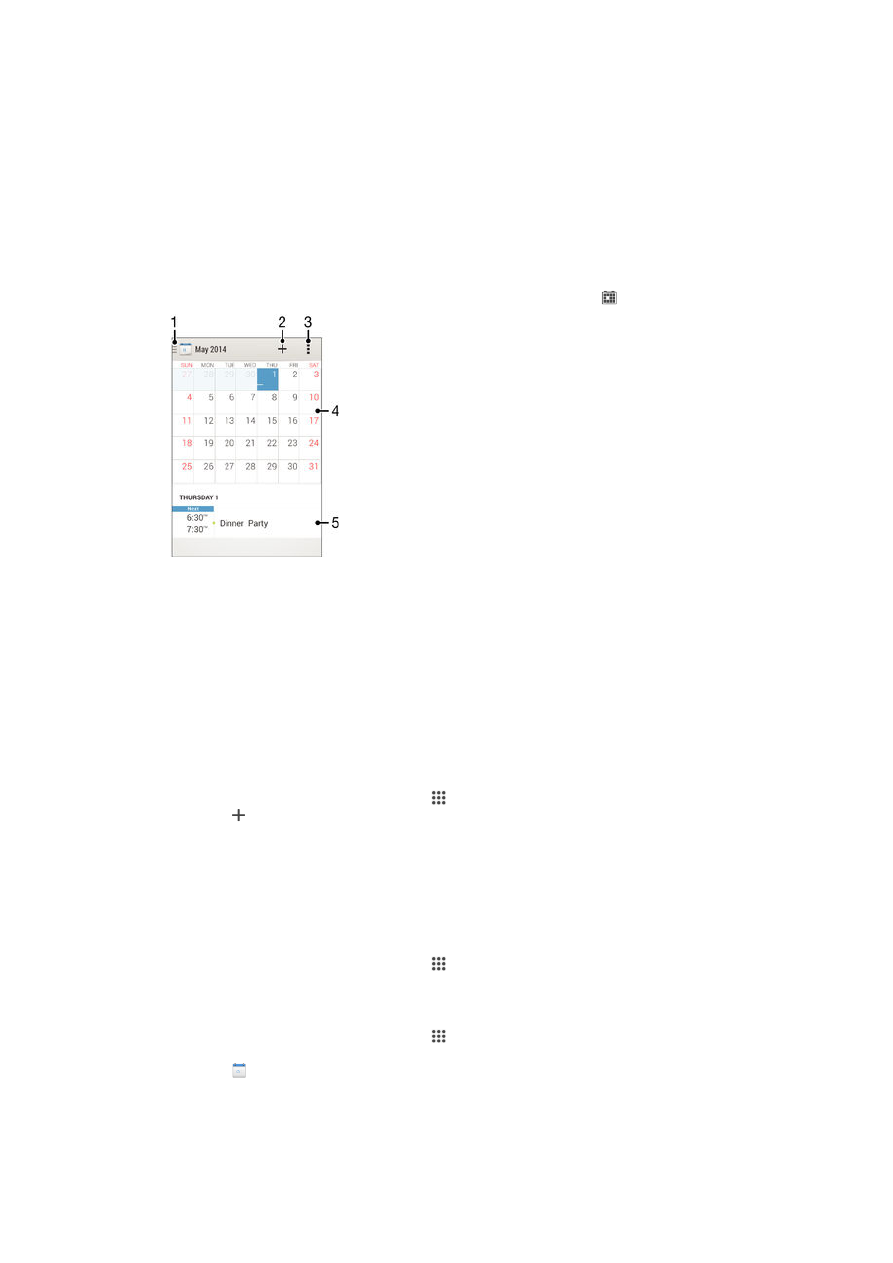
Egutegia eta alarma
Egutegia
Erabili Egutegia agenda kudeatzeko. Egutegiak dituen lineako kontu batean edo
gehiagotan saioa hasi eta gailua horiekin sinkronizatzen baduzu, esaterako, Google™
kontua edo Xperia™ gailua Facebook kontuarekin sinkronizatzen baduzu, kontu
horietako egutegiko gertaerak ere agertuko zaizkizu Egutegia aplikazioan. Egutegiaren
ikuspegi konbinatuan zein egutegi ikusi nahi duzun hauta dezakezu.
Hitzordu baten garaia hurbiltzen denean, gailuak jakinarazpen soinu laburra
erreproduzituko du hitzordua gogorarazteko. Halaber, agertzen da egoera barran.
1
Hautatu ikusi nahi dituzun ikuspegi mota eta egutegiak
2
Itzuli uneko datara
3
Atzitu Ezarpenak eta beste aukerak
4
Korritu ezkerrera edo eskuinera bizkorrago arakatzeko
5
Hautatutako data
6
Hautatutako egunerako agenda
7
Gehitu gertaera bat egutegian
Egutegiko gertaerak sortzeko
1
Hasierako pantaila ikuspegian, punteatu ; ondoren, punteatu
Egutegia.
2
Punteatu .
3
Egutegia kontu batekin edo gehiagorekin sinkronizatu baduzu, hautatu gertaera
zein kontutan gehitu nahi duzun. Gailuan gertaera hori bakarrik gehitu nahi
baduzu, punteatu
Gailuko egutegia.
4
Idatzi edo hautatu nahi duzun informazioa eta gehitu parte hartzaileak.
5
Gertaera gorde eta gonbidapenak bidaltzeko, punteatu
Eginda.
Egutegiko gertaerak ikusteko
1
Hasierako pantaila ikuspegian, punteatu eta, ondoren, punteatu
Egutegia.
2
Punteatu ikusi nahi duzun gertaera.
Hainbat egutegi ikusteko
1
Hasierako pantaila ikuspegian, punteatu eta, ondoren, bilatu eta punteatu
Egutegia.
2
Punteatu eta, ondoren, markatu ikusi nahi dituzun egutegien kontrol laukiak.
Egutegiaren ikuspegian zooma erabiltzeko
•
Astea edo Eguna ikuspegia hautatuta duzula, atximurkatu pantaila handitzeko.
96
Hau argitalpenaren Interneteko bertsioa da. © Erabilera pertsonalerako bakarrik inprimatu.
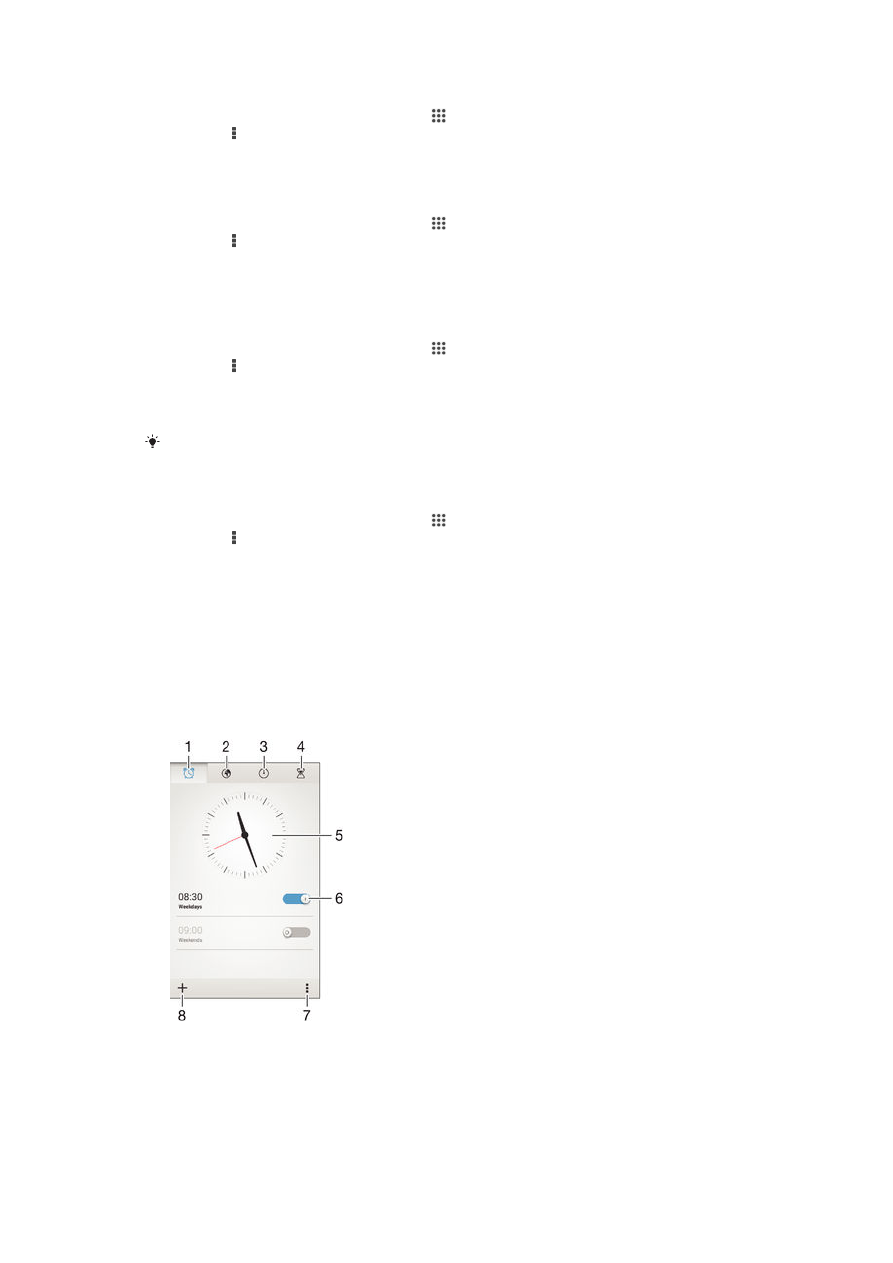
Egutegia aplikazioan estatuko oporrak bistaratzeko
1
Hasierako pantaila ikuspegian, punteatu eta, ondoren, punteatu
Egutegia.
2
Punteatu eta, ondoren, punteatu
Ezarpenak.
3
Punteatu
Jaiegun nazionalak.
4
Hautatu aukera bat edo gehiago, eta punteatu
Ados.
Egutegia aplikazioan urtebetetzeak bistaratzeko
1
Hasierako pantaila ikuspegian, punteatu eta, ondoren, punteatu
Egutegia.
2
Punteatu eta, ondoren, punteatu
Ezarpenak.
3
Arrastatu graduatzailea
Urtebetetzeak aukeraren ondora, eskuinean.
4
Punteatu
Urtebetetzeak eta hautatu zer kontaktu talderen urtebetetzeak bistaratu
nahi dituzun.
Egutegia aplikazioan eguraldiaren iragarpenak bistaratzeko
1
Hasierako pantaila ikuspegian, punteatu eta, ondoren, punteatu
Egutegia.
2
Punteatu eta, ondoren, punteatu
Ezarpenak.
3
Arrastatu graduatzailea
Eguraldi iragarpena aukeraren ondora, eskuinean.
4
Kokapen zerbitzuak desgaituta badaude, punteatu
Gehitu eta, ondoren, bilatu
gehitu nahi duzun hiria.
Kokapen zerbitzuak gaitzeari buruzko informazio gehiago lortzeko, irakurri
Kokapen zerbitzuak
erabiltzea
atala 93 orrian.
Egutegia aplikazioan eguraldiaren iragarpenaren ezarpenak aldatzeko
1
Hasierako pantaila ikuspegian, punteatu eta, ondoren, punteatu
Egutegia.
2
Punteatu eta, ondoren, punteatu
Ezarpenak.
3
Punteatu
Eguraldi iragarpena.
4
Doitu ezarpenak nahi duzun bezala.